如何在 WordPress 中使用 Yoast SEO 外掛 [初學者指南]
已發表: 2023-09-19每個 WordPress 網站都需要一個搜尋引擎優化外掛。 它可以幫助您在搜尋引擎結果頁面上顯示您的頁面和貼文。 當涉及 SEO 外掛時,Yoast SEO 是最受歡迎的選項之一。 然而,WordPress SEO 無疑是一個複雜的話題。
幸運的是,Yoast SEO 提供了大量內建功能,讓您可以完全控制網站的 SEO。 另外,我們將引導您完成所有關鍵領域,讓 SEO 不再那麼令人畏懼。
在本初學者指南中,我們將向您展示 Yoast SEO 是什麼,然後介紹如何使用 Yoast SEO 外掛程式的首次使用技巧和基本設定。
讓我們開始吧!
什麼是 Yoast SEO?
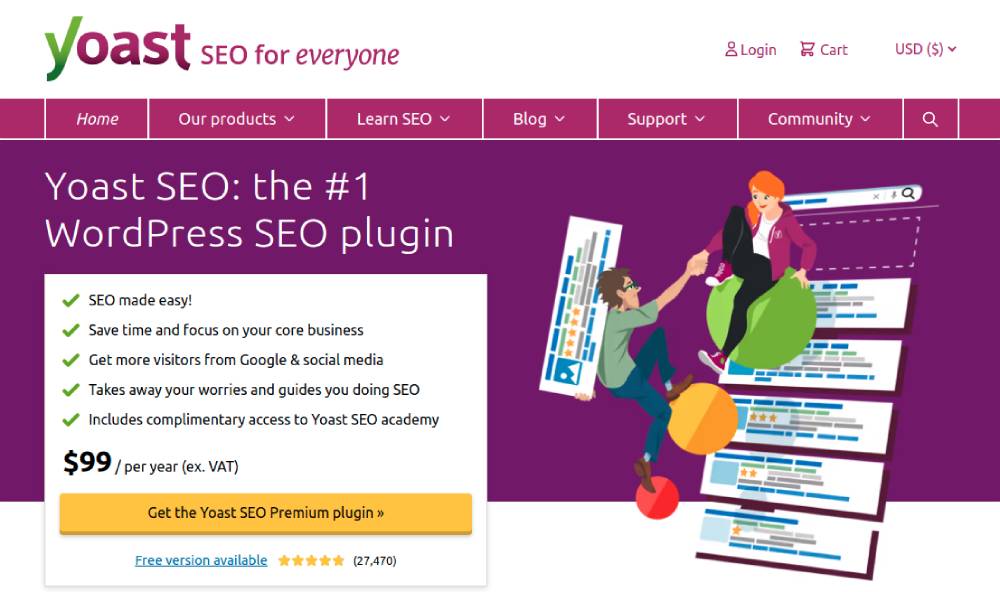
Yoast SEO 是 WordPress 最受歡迎的 SEO 外掛程式之一,擁有數百萬的活躍安裝量。 它提供了一套全面的工具來優化搜尋引擎的網站。
其主要特點包括:
- 關鍵字分析與頁面優化建議
- XML 網站地圖生成
- 元描述和標題標籤優化
- 內容分析和可讀性分數
配置 Yoast SEO WordPress 插件
安裝 Yoast SEO 外掛後,您可以透過點擊 WordPress 管理區域中的 Yoast SEO 選項進入儀表板。 有關更多信息,請查看我們的 WordPress 外掛程式安裝初學者指南。
如果您是第一次使用插件,您應該會看到一條大通知,其中包含單擊“開始首次配置”的選項:
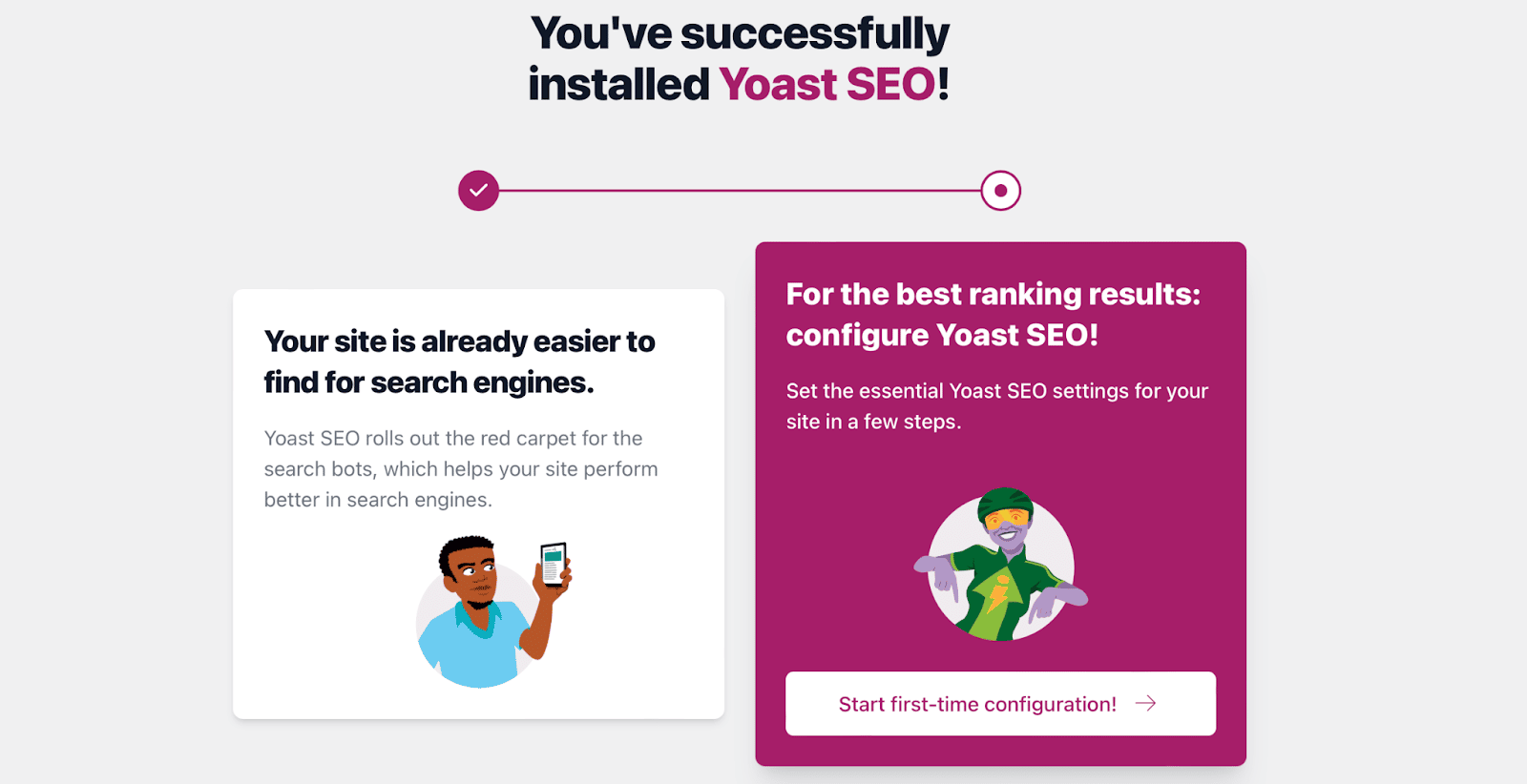
透過點擊設定精靈按鈕,您可以開始在 WordPress 上設定 Yoast SEO,以便 Google 可以更好地理解您的內容。
下面,我們將引導您完成設定精靈的關鍵元素。
1)SEO數據優化
在「SEO 資料優化」選項中,您可以使用 Yoast 的可索引立即解決網站上的任何技術問題。 它的功能類似於Google分析您的網站的方式。 但是,如果您有很多內容,這可能需要一段時間:
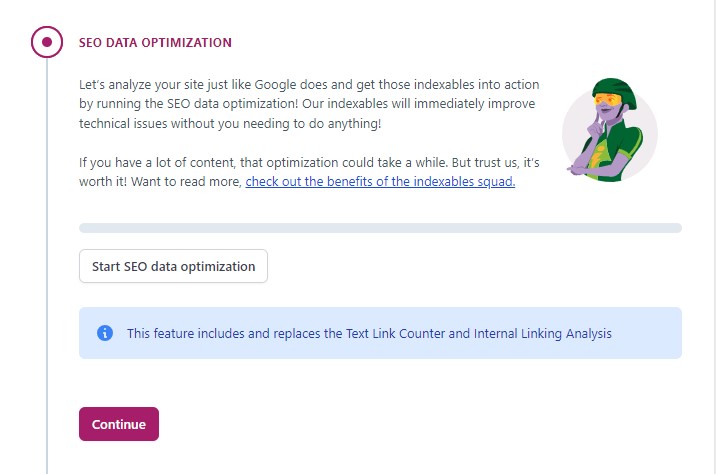
請務必記住,此設定僅在生產環境中可用。 因此,如果您的網站不在生產環境中,只需點擊“繼續”即可。
2) 現場表示
在「網站表示」選項中,選擇最適合您的網站類型。 如果您的網站代表一個人,請使用下拉式選單選擇該人。 如果您的網站代表組織,請輸入組織名稱:
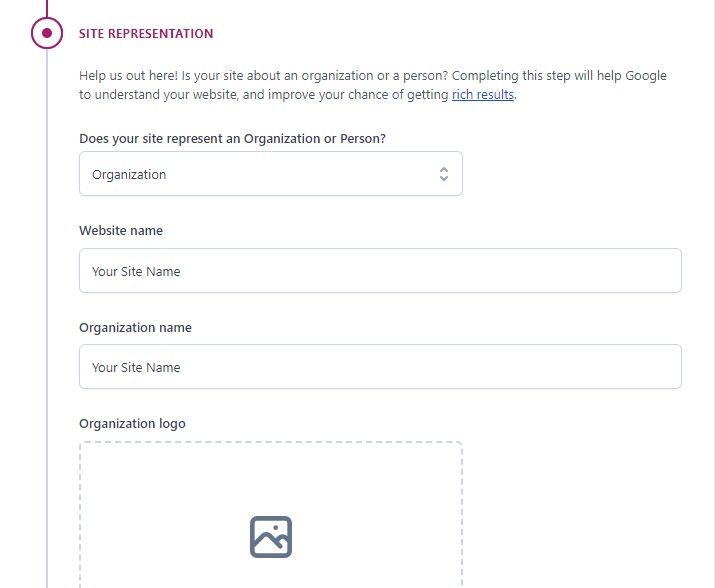
再往下,您將能夠從媒體庫或電腦上傳組織徽標或個人徽標。
然後,點擊“儲存”並繼續繼續。
3) 社交檔案
在「社群資料」選項中,輸入您網站的所有社群媒體資料。 如果您正在為組織建立網站,這將是您組織的社交媒體個人資料:
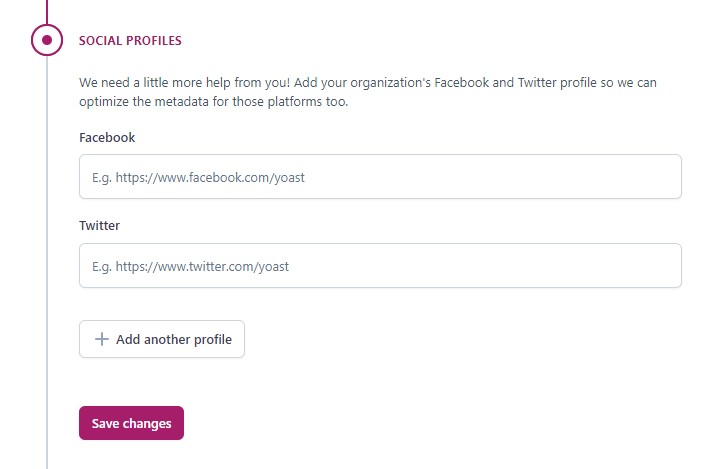
此外,您不必輸入所有內容。 只需選擇您想要推廣的社群媒體資料。
4) 個人喜好
在「個人偏好」選項中,您可以確定是否希望 Yoast SEO 追蹤您的網站數據:
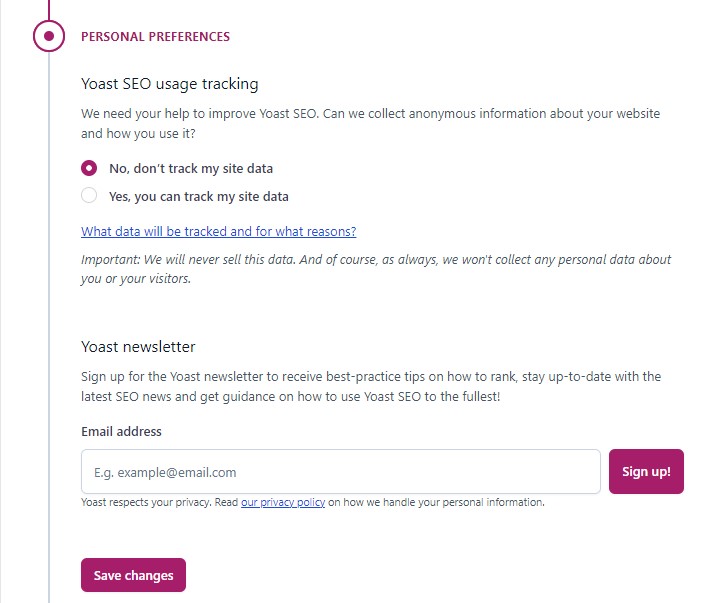
此外,您還可以訂閱 Yoast 時事通訊,以獲得有關如何排名的最佳實踐技巧、了解最新的 SEO 新聞,並獲得有關如何使用 Yoast SEO 的指導。
5) 完成配置
最後,您需要完成 Yoast SEO 配置。 另外,您還可以註冊參加 Yoast 的免費每週網路研討會。
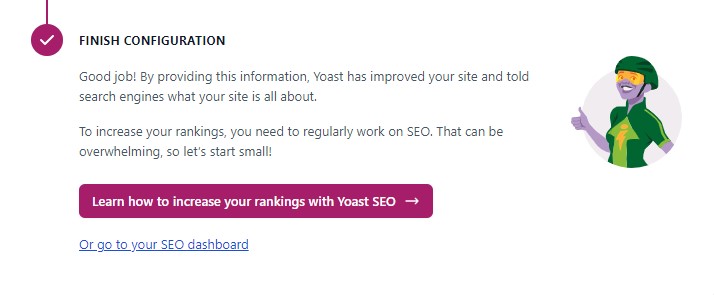
恭喜,您剛剛配置了 Yoast SEO! 現在,您可以點擊連結前往新的 Yoast 儀表板。
如何使用 Yoast SEO 元框
Yoast SEO 元框是一個頁面 SEO 工具,可讓您即時優化每個貼文/頁面的 SEO 內容。 使用元框可以提高您在 SERP 中排名更高的機會。
元框位於頁面編輯器的底部。
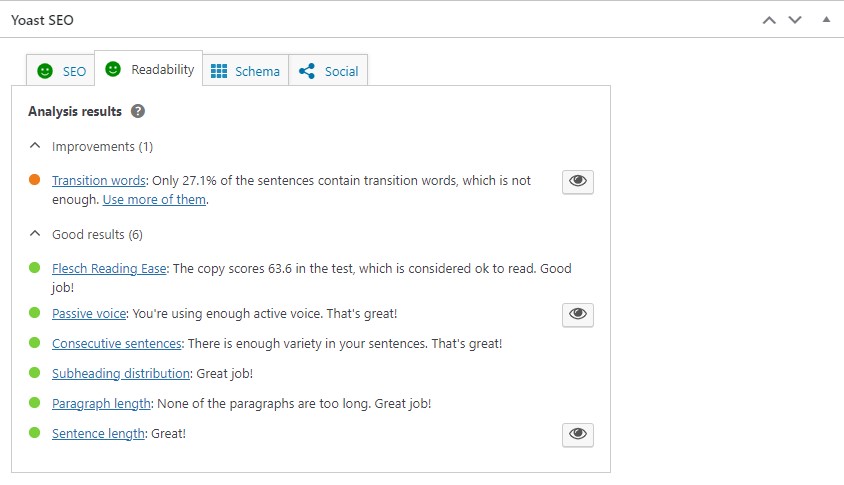
如果您使用新的 WordPress 區塊編輯器,請點擊右上角的 Yoast 圖示以存取 Yoast SEO 元框。
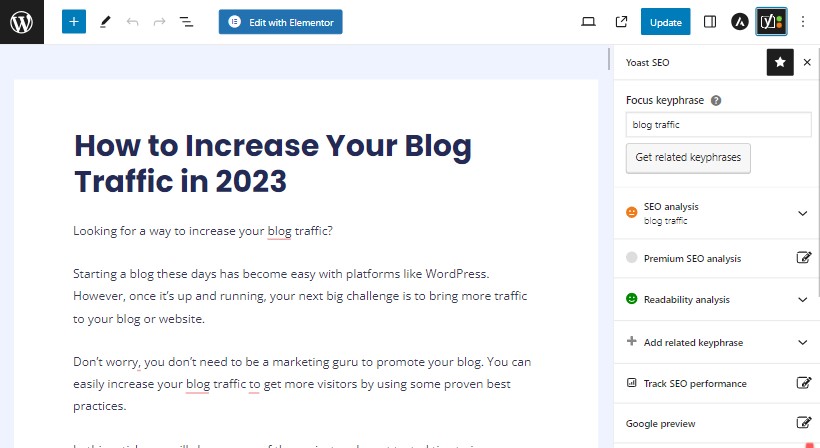
搜尋引擎優化選項卡
SEO 標籤為您的貼文提供即時內容分析。 它以其綠色、橙色和紅色交通燈而聞名,可為您提供回饋,幫助您優化內容。 一旦您輸入焦點關鍵字,Yoast 就會分析內容並提出改進建議。
以下是 Yoast SEO 標籤的一些基本元素:
焦點關鍵字
關鍵字詞(或關鍵字)是您希望內容在搜尋結果中排名的主要字詞或術語。 您應該進行一些基本的關鍵字研究,以找到人們正在搜尋的術語。
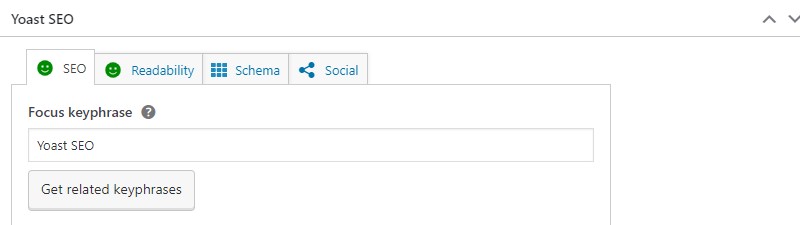
然後,將該關鍵字插入焦點關鍵字欄位。 之後,Yoast SEO 將開始分析您的內容,並就如何改進內容以獲得更好的頁面排名提供建議。
您可以在 SEO 分析部分找到結果和回饋。
需要注意的是,Yoast Focus 關鍵字並不能幫助您在 Google 中排名。 這只是幫助您優化內容的建議。
谷歌預覽
Google 預覽向您展示 Yoast 外掛程式如何向 Google 顯示您的頁面或貼文。 換句話說,它提供了您的頁面如何顯示在桌面和行動格式的搜尋結果中的想法。
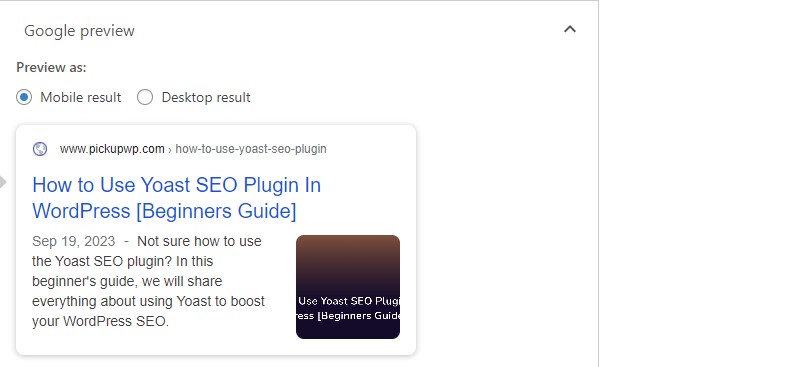
在 Google 預覽中,您可以設定 SEO 標題、URL slug 和元描述。 確保它們都不會太長,並包含您的關鍵字以獲得最佳效果。
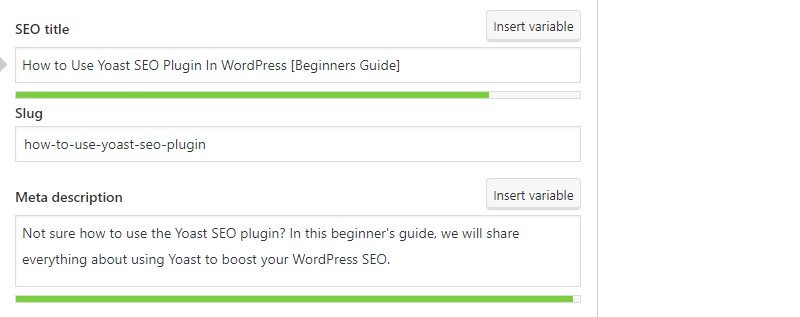
毫無疑問,這是 Yoast SEO 最有用的元素之一。 如果使用得當,這可以幫助您提高自然點擊率 (CTR)。
搜索引擎優化分析
Yoast SEO 分析提供了頁面上的 SEO 檢查表和 SEO 分數,您可以使用它們來優化某些任務以獲得批准。 它強調了問題、改進和良好結果。
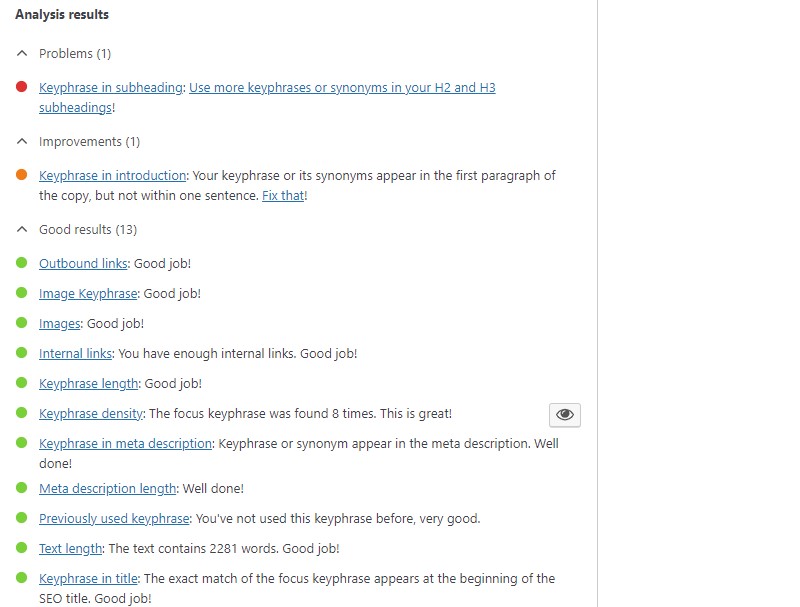
除了根據內容和連結列出 SEO 建議外,SEO 分析還將檢查圖像,以確保您的圖像中添加了關鍵字短語到替代文字。 但是,它沒有考慮圖像大小。 因此,您將需要使用額外的插件進行圖像優化和緩存,以考慮頁面速度 SEO。
基石內容
在這裡,您可以選擇是否將貼文標記為基礎內容。

基石內容意味著您網站上最好、最重要的貼文。 您希望在搜尋引擎中排名最高的帖子。 基石貼文是內容豐富的大型文章,結合了其他部落格文章的見解,涵蓋了與特定主題相關的所有內容。
先進的
您的內容的其他 SEO 設定可在「進階」下找到。 您可以指定是否允許搜尋引擎在搜尋結果中顯示貼文、設定追蹤連結、配置機器人參數、分配麵包屑標題以及插入規範 URL。
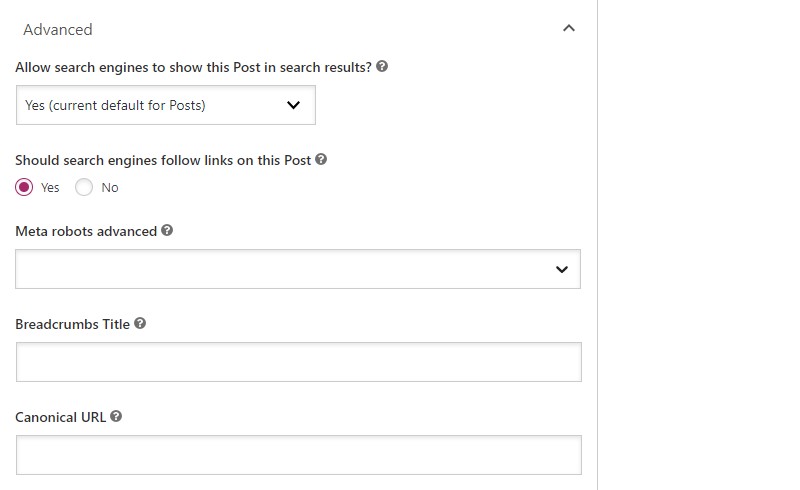
見解
您可以在此處查看該帖子的 Flesch 閱讀輕鬆度分數。 這告訴您閱讀您的內容有多困難。 它還包括字數和預計閱讀時間。
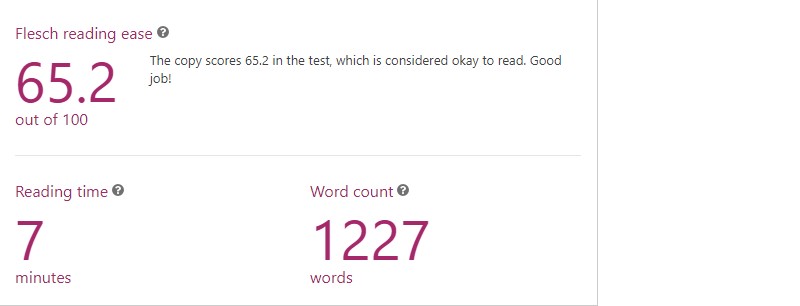
可讀性選項卡
可讀性對於優秀的搜尋引擎優化至關重要,因為結構不良或不清楚的文字可能會失去讀者並使搜尋引擎爬蟲感到困惑。
在「可讀性分析」標籤 Yoast 中,檢查您的貼文以確定其可讀性。
它提供了有關如何提高內容可讀性的各個方面的提示,類似於“SEO 分析”部分。 這些包括:
- 使用主動語態
- 短段落和句子
- 使用足夠的過渡詞
- 檢查連續的句子
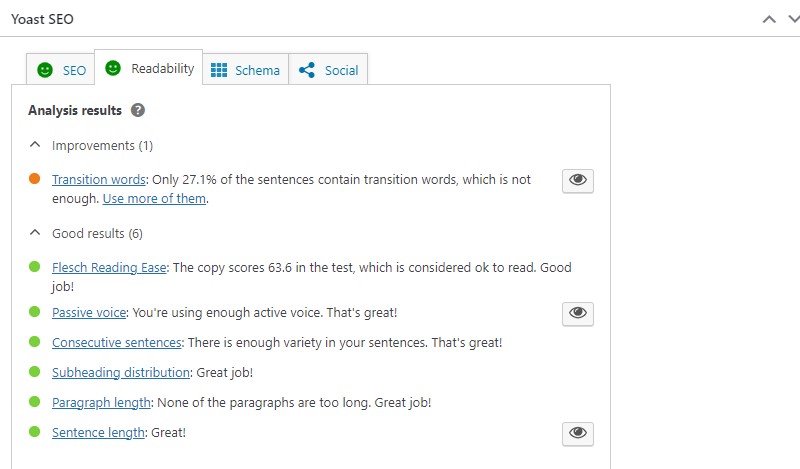
當您單擊其中一些建議旁邊的小“眼睛”圖示時,該插件將突出顯示文字的相關句子。
架構選項卡
您可以使用架構標記來優化網站的 SEO,讓搜尋引擎更容易建立索引。 在 Yoast SEO 外掛程式中,您可以在儀表板或每個單獨的貼文和頁面上變更架構設定。 您的網站不再需要單獨的架構插件。 Yoast 的 Schema 設定就足夠了。
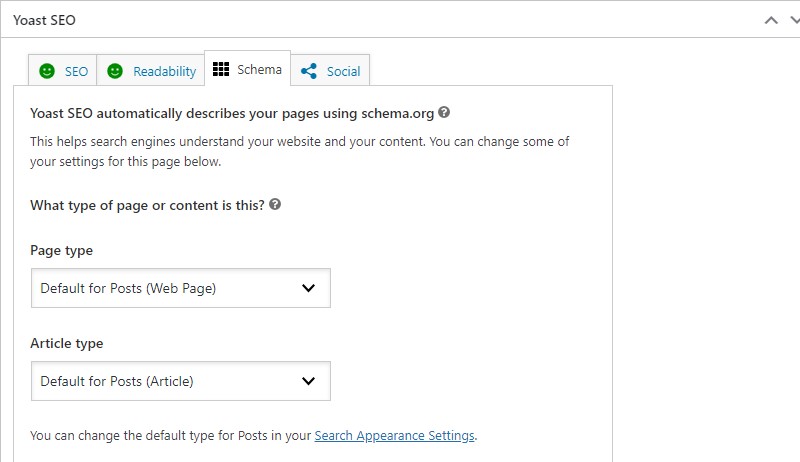
社交標籤
在「社交」標籤中,您可以設定在 Facebook 或 Twitter 上分享內容時的顯示方式:
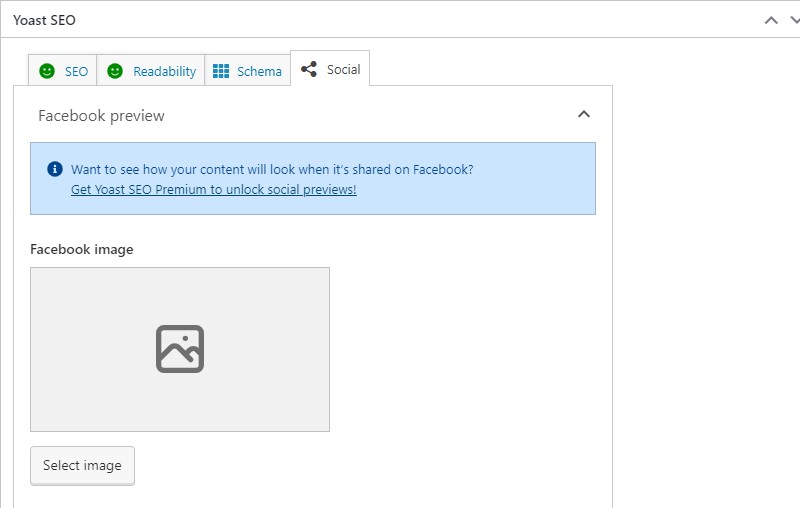
大多數時候,您不必為每個帖子手動配置此訊息,因為 Yoast 會根據以下條件自動生成它:
- 您的 SEO 標題
- 您的內容的特色圖片
但是,如果您想更改預設值,可以在此處執行此操作。
但請記住,您將需要 Yoast Premium 來啟用內容的社群預覽。
探索 Yoast SEO 外掛程式儀表板
現在您已經設定了 Yoast SEO 並了解了元框,讓我們來看看儀表板。
在 Yoast 儀表板的主頁上,您將收到有關您網站上任何潛在 SEO 問題和通知的提醒:

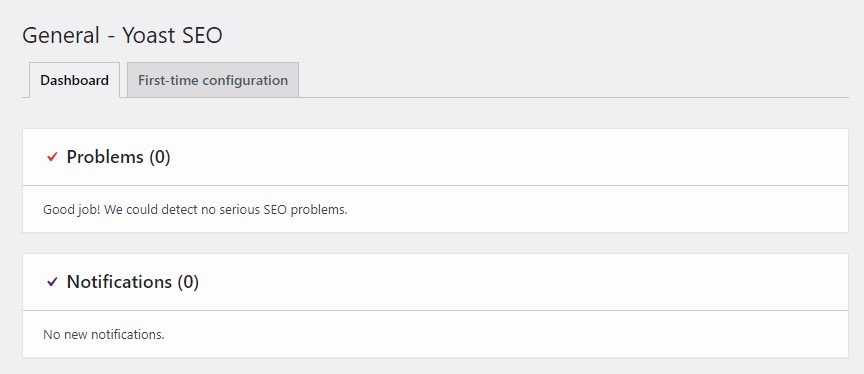
Yoast SEO 設定
若要存取 Yoast SEO 的網站範圍設置,請從 WordPress 管理選單前往Yoast SEO » 設定。
從這裡,您可以在四個不同的部分下看到 Yoast SEO 設定。
一般部分
「常規」部分有四個小部分,具有不同的設定。
在「網站功能」小節中,您可以啟用或停用某些功能(例如上述的 SEO 分析和可讀性分析功能)。
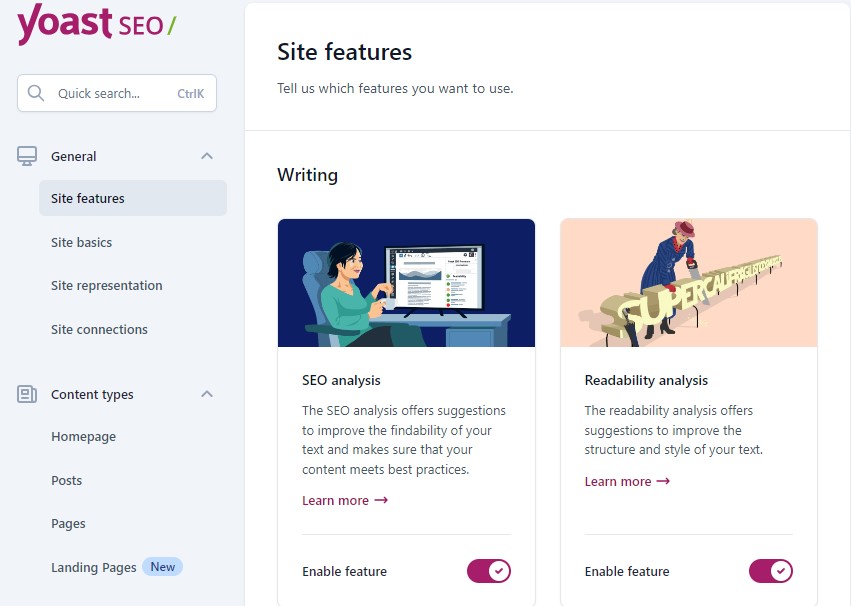
您也可以在此處查看您的 Yoast SEO 網站地圖。 只需向下捲動到 API 部分,然後按一下「查看 XML 網站地圖」按鈕。
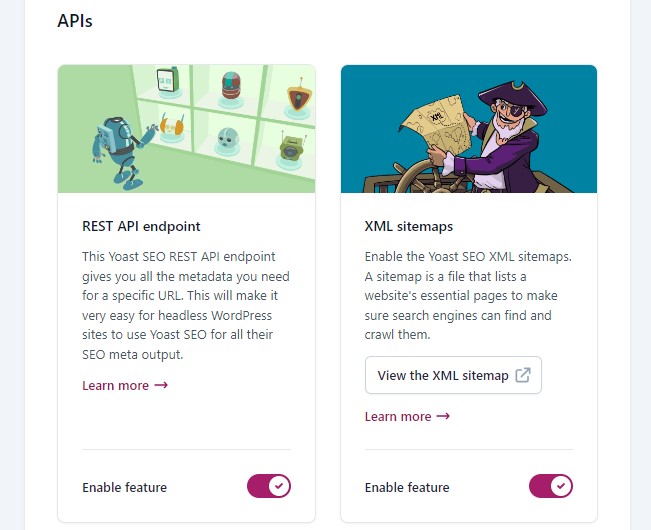
「網站基礎知識」小節可讓您提供網站的基本資訊。
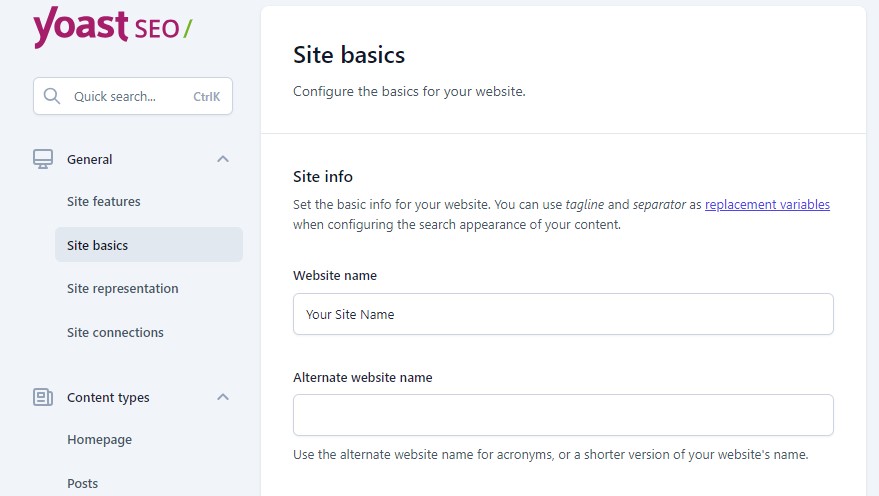
「網站表示」小節具有您在初始外掛程式設定期間提交的相同資訊。 其目的是向Google的知識圖譜提供數據。
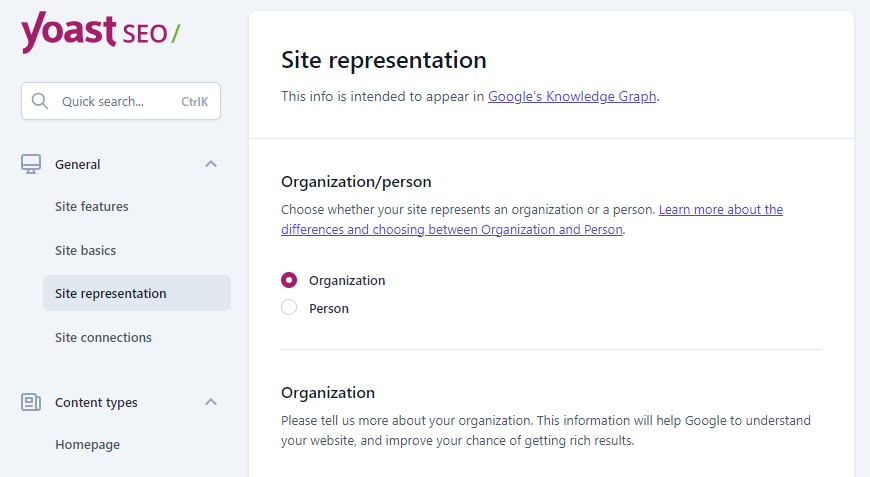
「網站連線」小節可讓您在其他工具(例如 Google Search Console)中驗證您的網站。
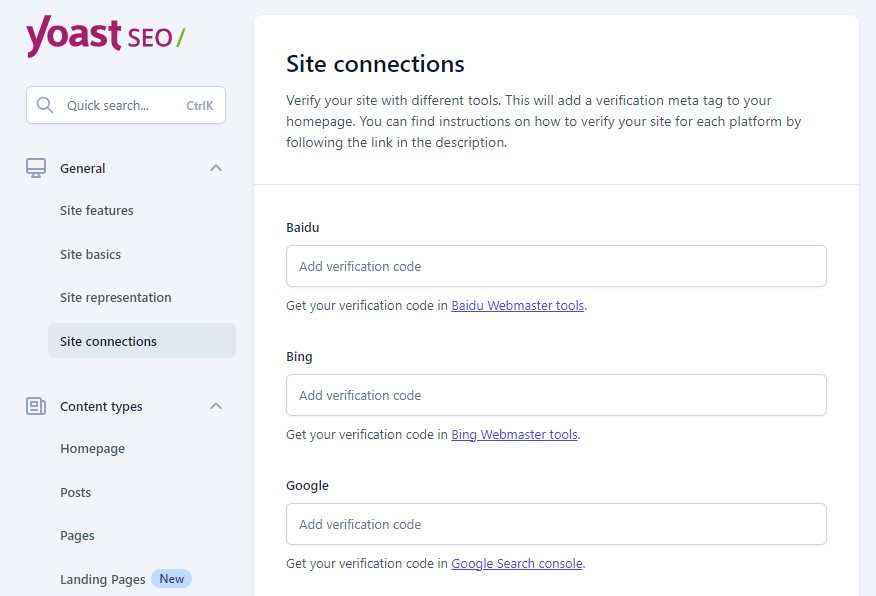
內容類型部分
「內容類型」區域可讓您自訂不同類型的內容在搜尋引擎和社群媒體網站中的顯示方式。
內容類型分為四個小部分:主頁、貼文、頁面和登陸頁面。
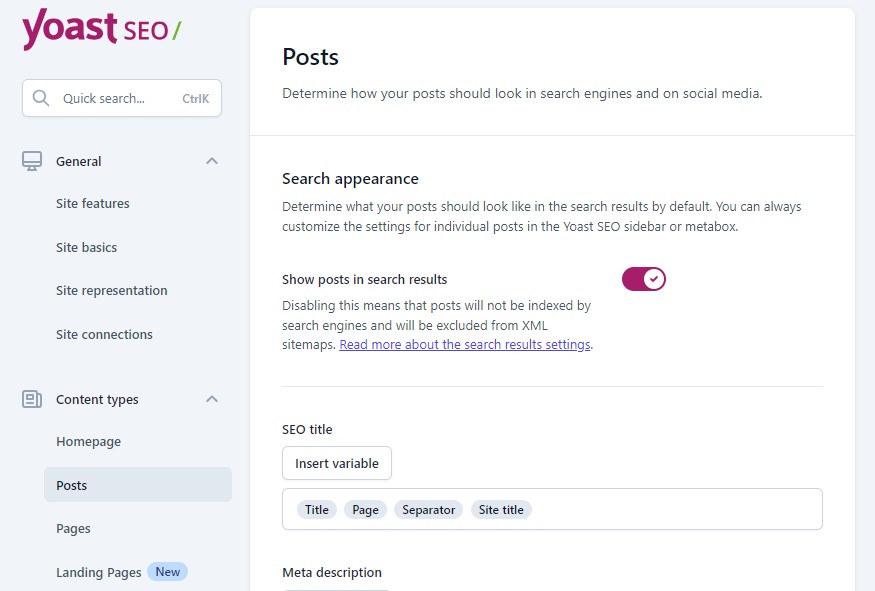
這些是每種內容類型的全域設定。 您可以在內容編輯器中為特定頁面進行不同的設定。
例如,您可以在此處設定預設頁面和發布 SEO 標題,但可以在編輯器中 Yoast SEO 部分的「Google 預覽」區域中對每個頁面進行更改。
類別和標籤部分
「類別和標籤」部分可讓您自訂分類的搜尋和社群媒體外觀:類別和標籤。
您也可以停用搜尋引擎對這些分類法建立索引。
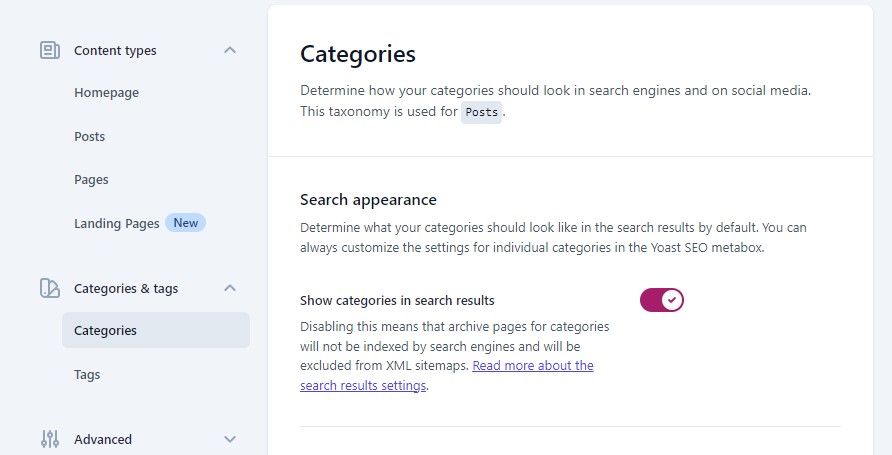
進階部分
「進階」部分可讓您自訂爬網優化設定、麵包屑和其他頁面,例如作者檔案、日期檔案、格式檔案和特殊頁面。 此外,還有媒體頁面和 RSS 提要的附加選項。
「麵包屑」小節可讓您自訂網站上麵包屑的外觀。 有多個選項可用於自訂麵包屑導覽的外觀、選擇要為內容類型顯示的分類法等。
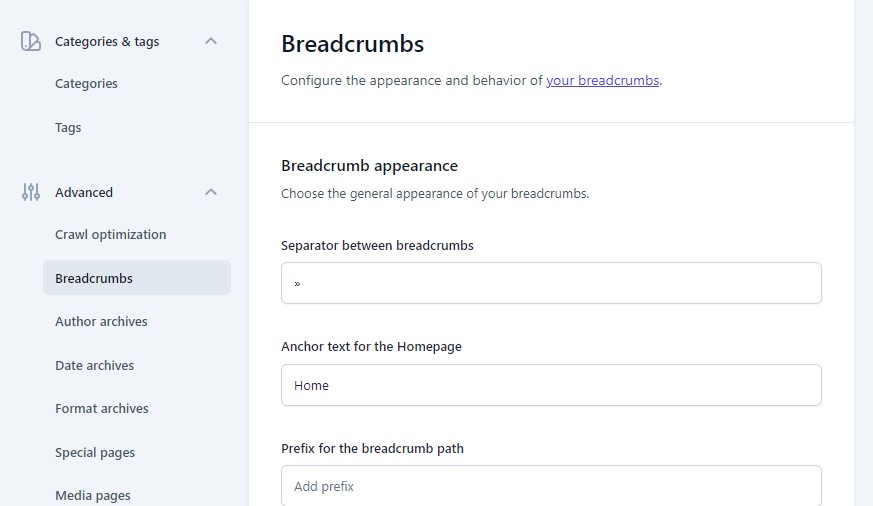
在「檔案」小節下,您可以在搜尋結果中停用作者、日期或特殊頁面檔案。 另外,您也可以選擇顯示或隱藏作者而不發布結果。
整合
在Yoast SEO » 整合下,您將找到整合列表,包括 Semrush、Wincher、WooCommerce 等。 某些整合僅適用於 Yoast SEO Premium。
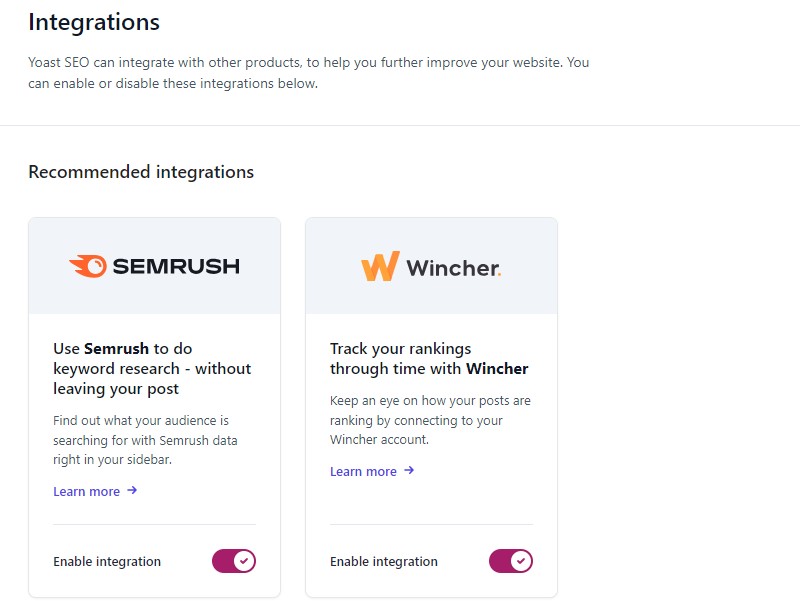
例如,當您將 Semrush 與 Yoast SEO 整合時,它允許您直接在 WordPress 編輯器中進行關鍵字研究,而無需離開您的貼文。
然而,要使用此功能,首先,您需要將您的 Semrush 帳戶連接到 Yoast SEO 外掛。
(如果您還沒有 Semrush 帳戶,請免費建立帳戶。它允許您在 24 小時內提出多達 10 個請求。)
工具
在Yoast SEO » 工具下,您會發現強大的內建工具,可幫助您加快網站速度、節省編輯時間以及在伺服器上配置必要的 SEO 文件。
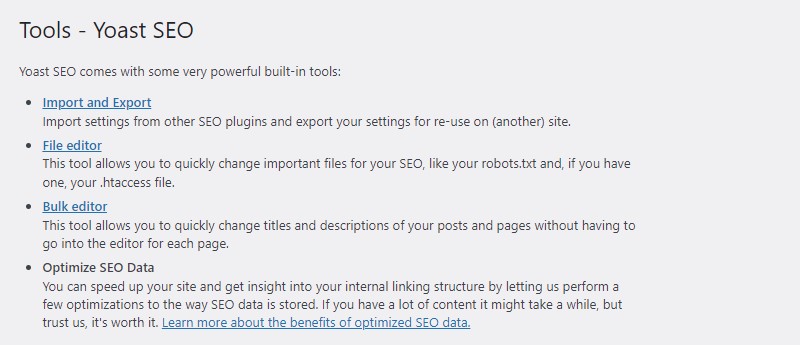
您在這裡可以做的最好的事情之一就是直接從儀表板修改網站的 robots.txt 檔案。
如果您按一下「檔案編輯器」選項,Yoast 將協助您建立 robots.txt 檔案(如果您沒有)。 獲得文件後,Yoast 將允許您直接在儀表板中更改它:
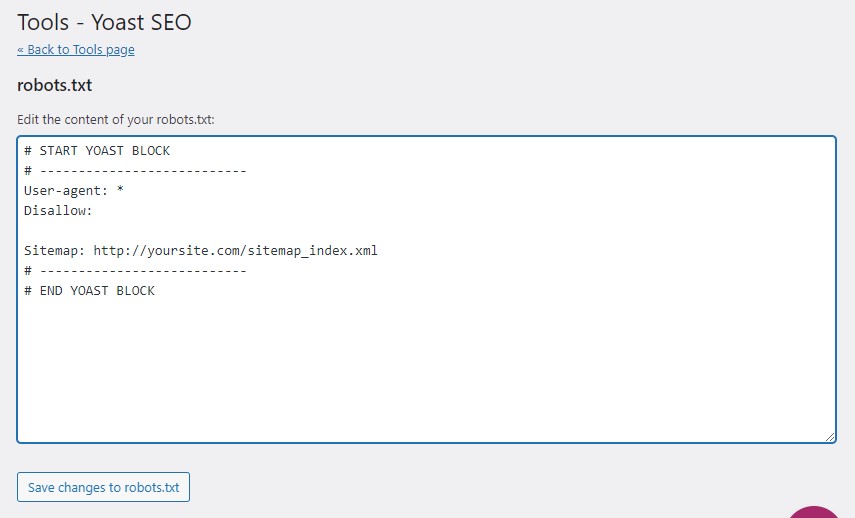
如果您沒有看到“檔案編輯器”選項,可能是兩個原因之一。
- 您的 .htaccess 檔案或 Nginx 資料夾在 Web 伺服器上不可編輯。 您可以聯絡您的託管提供者尋求協助。
- 您的 WordPress 安裝已停用文件編輯。
結論
Yoast SEO 是每個希望提高 SEO 的網站所有者的必備插件。 它具有許多旨在提供高級優化的功能。 此外,它的大部分 SEO 功能都是預先配置的並且可以立即使用,這使其成為初學者的理想選擇。
在本指南中,我們完成如何使用 Yoast SEO 的步驟,從設定到基本的 Yoast 設定。 配置完所有設定後,剩下要做的就是優化 Meta Box 中的 Yoast SEO 內容。
為此,請注意以下重要要素:
- 焦點關鍵字– 進行關鍵字研究並找出您希望貼文排名的關鍵字。
- SEO 標題– 編寫一個乾淨、簡短的 SEO 標題,正確解釋您的貼文內容並包含您的目標關鍵字。
- 元描述- 為您的貼文寫一個簡短的描述,以說服用戶點擊您的貼文。
- 可讀性分析– 檢查內容的可讀性因素,例如句子長度、過渡詞和被動語態。
雖然 Yoast SEO 有助於優化您網站的內容,但必須執行更多 SEO 策略才能確保您的網站在 SERP 中排名靠前。
我們希望這本初學者指南能幫助您學習如何在 WordPress 中使用 Yoast SEO 外掛。
有關更多信息,請查看這些其他有用的資源:
- Yoast SEO 與多合一 SEO:哪一種最適合初學者?
- 如何優化 WordPress 圖片 [完整指南]
- 如何在幾分鐘內清除 WordPress 快取 [4 種簡單方法]
最後,請在 Facebook 和 Twitter 上關注我們,以隨時了解最新的 WordPress 和部落格相關文章。
經常問的問題
我可以免費使用 Yoast SEO 外掛嗎? 是的。 Yoast SEO 提供免費版本,您可以免費使用。 免費版本包含您入門所需的所有基本 SEO 功能,包括:SEO 分析、可讀性分析、焦點關鍵字分析等等。
如果您需要更高級的 SEO 功能,例如社交媒體整合、內部連結建議和相關關鍵字建議,您可以升級到 Yoast SEO Premium。
是的。 Yoast SEO 提供免費版本,您可以免費使用。 免費版本包含您入門所需的所有基本 SEO 功能,包括:SEO 分析、可讀性分析、焦點關鍵字分析等等。
如果您需要更高級的 SEO 功能,例如社交媒體整合、內部連結建議和相關關鍵字建議,您可以升級到 Yoast SEO Premium。
我可以在沒有 WordPress 的情況下使用 Yoast SEO 嗎? 是的,您可以在沒有 WordPress 的情況下使用 Yoast SEO。 Yoast SEO 也可以與其他內容管理系統 (CMS) 搭配使用,例如 Shopify、Drupal、TYPO3 等。
是的,您可以在沒有 WordPress 的情況下使用 Yoast SEO。 Yoast SEO 也可以與其他內容管理系統 (CMS) 搭配使用,例如 Shopify、Drupal、TYPO3 等。
我真的需要 SEO 插件嗎? 與不使用 WordPress SEO 外掛相比,使用 WordPress SEO 外掛程式有幾個優點。
例如,如果沒有插件,您將無法在 WordPress 中執行某些操作,例如編輯標題標籤或不對特定頁面建立索引,而無需接觸程式碼。
與不使用 WordPress SEO 外掛相比,使用 WordPress SEO 外掛程式有幾個優點。
例如,如果沒有插件,您將無法在 WordPress 中執行某些操作,例如編輯標題標籤或不對特定頁面建立索引,而無需接觸程式碼。
Yoast SEO 有哪些替代方案? 有許多 Yoast SEO 替代方案可用,有免費的也有付費的。 一些最受歡迎的 Yoast SEO 替代方案包括:
- 排名數學
- 多合一 SEO 包
有許多 Yoast SEO 替代方案可用,有免費的也有付費的。 一些最受歡迎的 Yoast SEO 替代方案包括:
- 排名數學
- 多合一 SEO 包
Yoast Premium 的費用是多少? Yoast SEO 高級版只需 99 美元即可購買網站,包括一年的免費更新和支援。
Yoast SEO 高級版只需 99 美元即可購買網站,包括一年的免費更新和支援。
Yoast SEO 需要多長時間才能發揮作用? Yoast SEO 需要多長時間才能發揮作用,目前還沒有明確的答案。 它通常取決於您想要定位的關鍵字的類型。 但是,可能需要 2 到 3 個月才能看到您網站的自然結果和搜尋流量。
Yoast SEO 需要多長時間才能發揮作用,目前還沒有明確的答案。 它通常取決於您想要定位的關鍵字的類型。 但是,可能需要 2 到 3 個月才能看到您網站的自然結果和搜尋流量。
